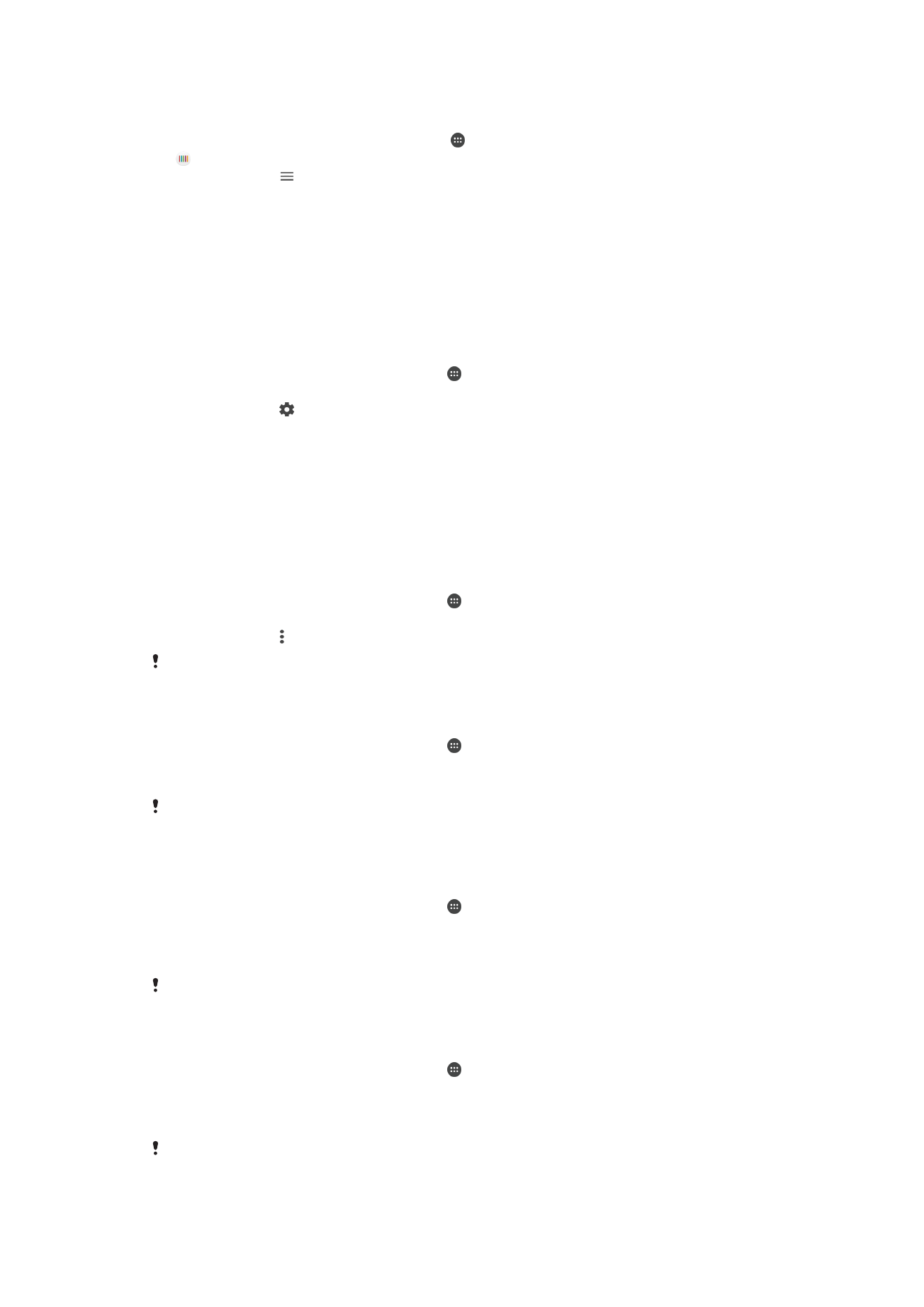
Resetowanie aplikacji
Jeśli jakaś aplikacja przestanie odpowiadać lub spowoduje nieoczekiwane działanie
urządzenia, można ją zresetować lub wyczyścić jej dane.
Jak zresetować preferencje aplikacji
1
Na ekranie Ekran główny stuknij pozycję .
2
Znajdź i stuknij kolejno pozycje
Ustawienia > Aplikacje.
3
Stuknij pozycję , a następnie stuknij pozycję
Resetuj preferencje aplikacji.
Zresetowanie preferencji aplikacji nie powoduje usunięcia żadnych danych aplikacji z
urządzenia.
Jak wyczyścić dane aplikacji
1
Na ekranie Ekran główny stuknij pozycję .
2
Znajdź i stuknij pozycje
Ustawienia > Aplikacje.
3
Wybierz aplikację lub usługę i stuknij pozycje
Pamięć > WYCZYŚĆ DANE.
W wyniku wyczyszczenia danych aplikacji, dane powiązane z określoną aplikacją zostaną
usunięte z urządzenia bezpowrotnie. Opcja wyczyszczenia danych aplikacji nie jest dostępna
dla wszystkich aplikacji i usług.
Jak wyczyścić pamięć podręczną aplikacji
1
Na ekranie Ekran główny stuknij pozycję .
2
Znajdź i stuknij pozycje
Ustawienia > Aplikacje.
3
Wybierz aplikację lub usługę i stuknij pozycje
Pamięć > WYCZYŚĆ PAMIĘĆ
PODRĘCZNĄ.
Opcja wyczyszczenia pamięci podręcznej aplikacji nie jest dostępna dla wszystkich aplikacji i
usług.
Jak usunąć domyślne ustawienia aplikacji
1
Na ekranie Ekran główny stuknij pozycję .
2
Znajdź i stuknij pozycje
Ustawienia > Aplikacje.
3
Wybierz aplikację lub usługę i stuknij pozycje
Otwórz domyślnie > WYCZYŚĆ
DOMYŚLNE.
Opcja usuwania domyślnych ustawień aplikacji nie jest dostępna dla wszystkich aplikacji i
usług.
59
To jest wersja internetowa niniejszej publikacji. © Drukowanie dozwolone wyłącznie do użytku prywatnego.